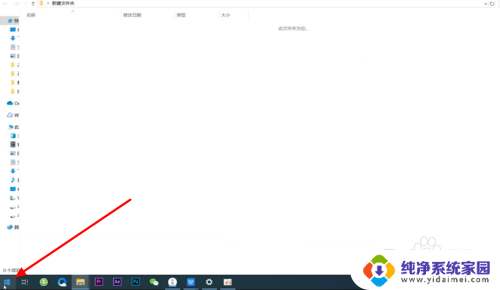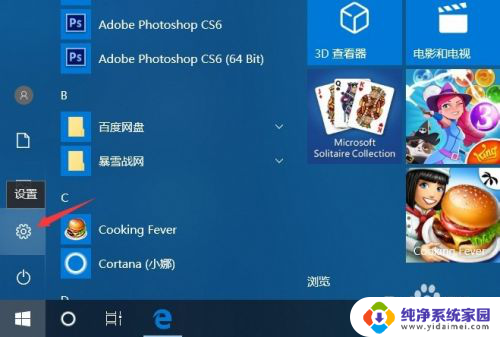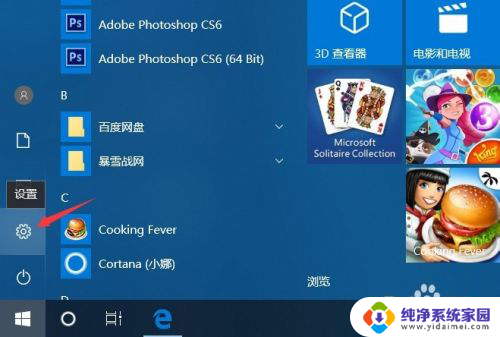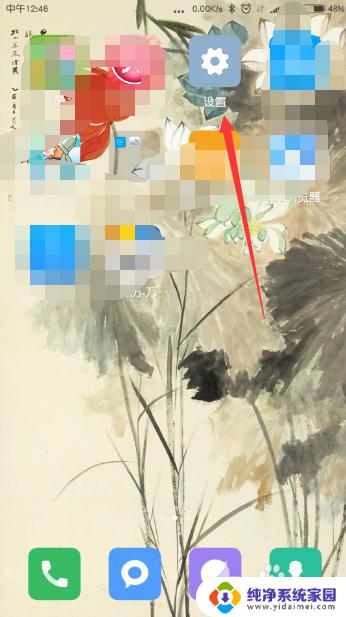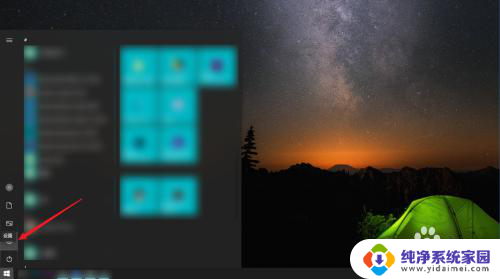戴尔电脑怎么格式化恢复出厂设置 戴尔电脑恢复出厂设置方法
更新时间:2023-11-03 14:49:37作者:xiaoliu
戴尔电脑怎么格式化恢复出厂设置,戴尔电脑作为一种常见的电脑品牌,在使用过程中难免会遇到一些问题,例如系统崩溃、病毒感染等,此时格式化恢复出厂设置是一种常见的解决方法。戴尔电脑的恢复出厂设置方法可以帮助用户将电脑恢复到初始状态,解决各种问题。通过一系列简单的操作,用户可以轻松实现格式化恢复出厂设置,让电脑焕然一新,恢复到最初的出厂状态。接下来我们将详细介绍戴尔电脑的格式化恢复出厂设置方法,帮助大家快速解决电脑问题,提高使用效率。
步骤如下:
1.进入系统设置页面
点击Windows标记,选择系统设置选项。
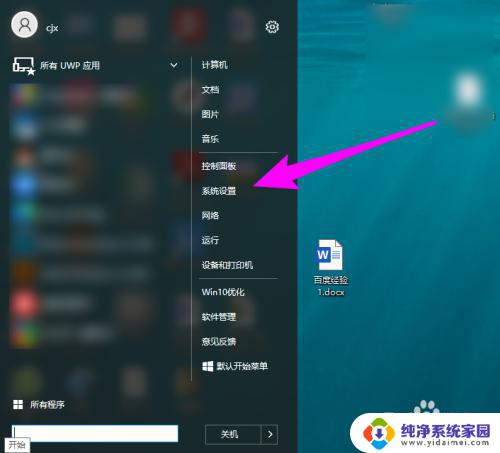
2.选择更新和安全选项
在Windows设置页面中,点击更新和安全选项。
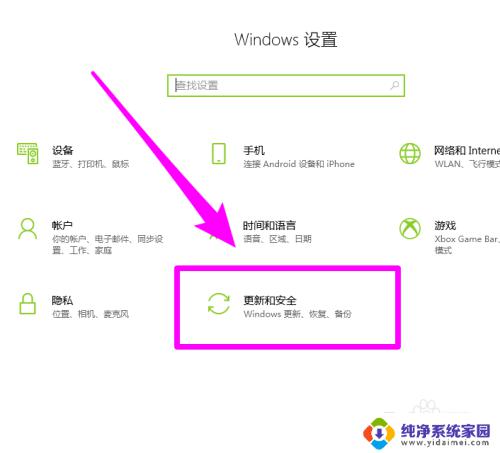
3.进入恢复页面
在左侧点击恢复选项。
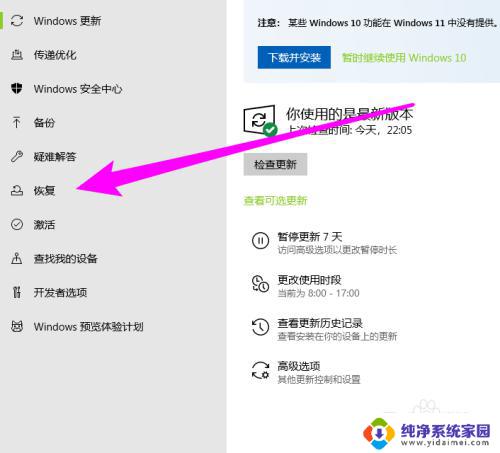
4.重置电脑
在重置此电脑处,点击开始即可。
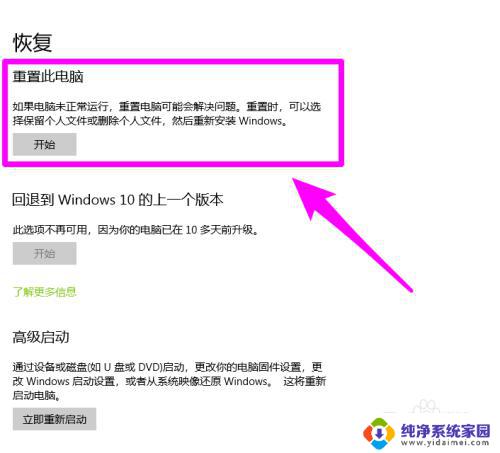
以上是戴尔电脑恢复出厂设置的全部内容,如果你遇到了同样的问题,请参考本文提供的方法来解决,希望本文能对你有所帮助。